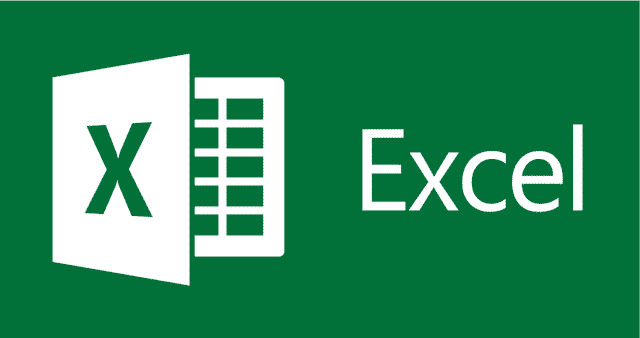Vous êtes habitué à manipuler des données temporelles dans le cadre de vos missions professionnelles ? Dans ce cas, vous pourriez être intéressé par la fonction TEMPS d’Excel. Cette fonction, qui ne fait pas partie des plus connues du logiciel, peut se révéler très utile et vous faire gagner un temps considérable dans l’exécution de vos tâches. Comment fonctionne-t-elle ? Comment peut-elle être appliquée dans un contexte professionnel ?
Nous répondons à toutes ces questions dans ce guide consacré à cette fonction précieuse. Et si vous désirez aller plus loin pour consolider vos connaissances sur le logiciel, prenez le temps de découvrir l’ensemble de nos formations Excel !
Qu’est-ce que la fonction TEMPS dans Excel ?
La fonction TEMPS d’Excel permet d’extraire une valeur décimale qui correspond à la partie d’une journée. Si ce n’est pas clair, voici un court exemple. Une journée dure 24 heures et lorsqu’il est midi pile, la moitié, soit 50% (0,5) de la journée, s’est écoulée.
La fonction TEMPS vous permet, à partir de n’importe quelle heure que vous lui donnerez, de déterminer l’équivalent décimal d’une journée.
Toutefois, son résultat est compris entre 0 et 0,99988426, qui correspond à 23 heures 59 et 59 secondes, car au-delà, on retourne à minuit.
Comment utiliser la fonction TEMPS dans Excel ?
La fonction TEMPS d’Excel se présente comme ceci : =TEMPS(heure; minute; seconde).
- heure : renseignez ici l’heure que vous souhaitez calculer. La valeur doit être supérieure ou égale à 0.
- minute : ici, renseignez les minutes que vous souhaitez calculer et assurez-vous d’entrer une valeur supérieure ou égale à 0.
- seconde : de même, la valeur correspondante à vos secondes doit être supérieure ou égale à 0.
Ainsi, si vous entrez la syntaxe suivante : =TEMPS(18;29;16), Excel vous renverra 0,77.
Cela signifie donc que 18:29:16 équivaut à 77% d’une journée.
Exemples pratiques d’utilisation de TEMPS dans Excel
Découvrez désormais notre second exemple qui vous facilitera l’application de la fonction TEMPS d’Excel à une situation professionnelle.
Supposons qu’une entreprise fixe un budget journalier de 400€ à un prestataire externe. Le prestataire est donc rémunéré selon le nombre d’heures quotidiennes travaillées, exprimées en fraction de journée.
À l’aide des informations suivantes, quels montants doivent lui être payés après son travail ?

Pour obtenir les valeurs correspondantes aux fractions de journée, il vous suffit d’entrer la syntaxe suivante : =TEMPS(04;21;00). Ici, Excel vous renverra 0,18. Si vous obtenez un résultat différent, essayez de changer le format de votre valeur en “Nombre”.
Appliquez la formule aux heures travaillées pour les autres jours.
Enfin, pour calculer le montant à payer, calculez tout simplement le produit entre la fraction de journée et le budget par jour comme ceci : =0,18*400. Excel vous renverra 73. Déroulez pour appliquer la formule à l’ensemble de vos valeurs.
Et hop, vous devriez obtenir le tableau suivant !

Comparaison avec d’autres fonctions similaires
La fonction HEURE
La fonction HEURE fait la fonction inverse de la fonction TEMPS d’Excel. Elle se présente comme ceci : =HOUR(numéro_de_série). Par conséquent, si vous entrez 0,5 dans votre fonction, Excel en déduira que vous voulez extraire l’heure correspondante à 50% d’une journée, soit 12.
Toutefois, vous pouvez très bien entrer une heure au format suivant HH:MM:SS. Entrez dans une cellule la syntaxe suivante “13:55:26”. Renseignez votre cellule dans votre fonction HEURE et contemplez Excel faire le travail et vous renvoyer 13.
La fonction JOUR
La fonction JOUR permet d’extraire le jour d’une date prédéfinie et se présente de la façon suivante : =JOUR(date). Par exemple, essayez et entrez la date 16/04/2025 dans une cellule. Entrez cette cellule dans votre fonction JOUR et vous obtiendrez 16.
Cette fonction permet donc d’isoler le jour d’une date complète et peut se révéler plus qu’utile lorsqu’elle est combinée à d’autres fonctions, notamment avec des tableaux de suivi d’analyse qui comportent des données temporelles.
Logiciel iconique de la Suite Office, l’interface Microsoft Excel demeure toujours autant utilisée en entreprise, et ce, dans de nombreux secteurs. Ainsi, le logiciel de tableur propose de nombreuses fonctionnalités, que nous vous proposons de maîtriser à la perfection durant nos formations consacrées à cette interface. Aux côtés de notre organisme Quality Training, découvrez comment calculer la racine carrée sur Excel.
Qu’est-ce qu’une racine carrée ?
Il est possible de calculer, à l’aide de Microsoft Excel, ce que l’on appelle la racine carrée. Comme tout le monde a pu le voir durant ses cours de mathématiques, la racine est le fait de multiplier un nombre – que l’on peut nommer X – avec lui-même, afin d’obtenir une valeur, possiblement nommée Y. On dit alors que X est la racine carrée de Y. En calcul rapide, le principe demeure assez simple à comprendre et à utiliser. Mais l’appliquer sur Excel est malgré tout davantage complexe. Voyons cela ensemble.
Calculer la racine carrée sur Excel avec les fonctions Excel
Afin de calculer la racine carrée sur Microsoft Excel, il existe plusieurs solutions que nous allons voir, et surtout que vous allez pouvoir étudier lors de votre formation en compagnie de nos professionnels, dans le but de totalement maîtriser ces différentes actions. La première méthode est spécifique à la racine carrée tandis que les deux suivantes peuvent s’appliquer au calcul de toutes les racines sur le logiciel.
La fonction RACINE
La fonction la plus classique de cette fonctionnalité s’intitule RACINE et va, comme son nom l’indique, vous permettre de calculer simplement la racine carrée d’un nombre de votre choix sur Excel. Le processus est très simple. Pour calculer la racine d’un nombre affiché dans une cellule de votre tableau, vous allez devoir procéder avec la fonction =RACINE(numéro de la cellule associée).
La fonction PUISSANCE
Alors que la première solution va vous permettre de calculer une seule et unique racine carrée sur Excel, la fonction PUISSANCE va vous aider à en calculer plusieurs, cela en élevant le nombre à la puissance 1/racine. Ainsi, la syntaxe de cette fonction va être la suivante : =PUISSANCE(Nombre;Puissance). Dans ce cas présent, vont figurer dans les parenthèses la cellule où figure le nombre dont vous souhaitez obtenir la puissance. Concernant la puissance, si vous souhaitez obtenir une racine carrée, la puissance sera ½, pour une racine cubique, ce sera ⅓ et pour une racine nième, on va utiliser 1/N où le N sera donc la racine.
La fonction SQRT
Très utilisée également, la fonction SQRT va permettre de renvoyer la racine carrée d’un nombre qui n’est pas négatif. La syntaxe de cette fonction est la suivante : =SQRT(Nombre), où vous allez pouvoir choisir la cellule abritant le nombre dont vous souhaitez renvoyer la racine carrée.
D’autres méthodes pour calculer la racine carrée sur Excel
Il existe d’autres méthodes pour calculer une racine carrée, grâce aux très nombreuses commandes et fonctionnalités dont dispose le logiciel Microsoft Excel. Toutes ces options vont être développées lors de votre formation en compagnie de Quality Training.
Le bouton “symbole”
Nous rappelons que le symbole √ va indiquer le calcul de la racine carrée pour les expressions ou les nombres qui suivent. Cependant, il ne se trouve pas sur les claviers classiques, il va donc falloir utiliser des méthodes spécifiques pour l’insérer dans votre feuille de calcul. Ainsi, nous vous invitons à sélectionner la cellule sur laquelle vous allez insérer le symbole. Accédez ensuite à l’onglet Insertion > Symboles. Une liste de symboles va donc s’ouvrir et vous allez pouvoir choisir celui que vous recherchez, c’est-à-dire le √ pour l’insérer dans votre cellule.
Les raccourcis de clavier Excel
On le sait, Microsoft Excel regorge de raccourcis clavier divers et variés. Il en existe également visant à vous faire gagner du temps pour insérer votre symbole racine carrée. Pour cela, maintenez la touche ALT enfoncée avant de taper le code correspondant audit symbole, c’est-à-dire le 251.
La police symbole d’Excel
Autre méthode pour insérer le symbole de la racine carrée ? Vous rendre dans la typographie nommée SYMBOLE. Ainsi, comme d’habitude, nous vous invitons à sélectionner la cellule où vous souhaitez insérer le symbole. Ensuite, accédez à l’onglet Accueil et dans la partie Police, sélectionnez la typo Symbole. Tapez ensuite le caractère Ö, ce qui va avoir pour conséquence l’insertion du bon symbole.
Le format de nombre personnalisé
Autre méthode pour ajouter le symbole de la racine carrée ? La modification de la mise en forme de votre cellule. Grâce à cette commande, le symbole va ainsi apparaître dès que vous allez commencer à taper quelque chose dans une cellule. Tout d’abord, nous vous invitons à sélectionner la ou les cellules où vous souhaitez voir apparaître le symbole. Faites ensuite un clic-droit pour choisir le Format de cellule. Une fenêtre de catégorie va alors s’ouvrir, et vous allez pouvoir choisir le volet Personnalisé et dans le champ, tapez Standard pour voir apparaître le bon symbole sur vos cellules.
L’opérateur exponentiel
Comme nous avons pu le voir précédemment, nous allons pouvoir utiliser le symbole ? afin de calculer la racine carrée. Mais nous allons également pouvoir utiliser le caractère ^ pour cela. Ainsi, vous allez pouvoir utiliser la formule =Nombre^(½) où le nombre est celui dont vous souhaitez obtenir la racine carrée.
Power Query
Dernière façon de calculer une racine carrée, le recours à Power Query, module supplémentaire à Microsoft Excel. Grâce à cette interface, vous allez par exemple pouvoir calculer la racine carrée de valeurs comprise dans une colonne dans le cas où vous comptez ajouter de nouvelles valeurs régulièrement. Ainsi, grâce à Power Query, le calcul va se faire automatiquement à chaque mise à jour. En outre, Power Query vous permet de multiples fonctionnalités, allant bien plus loin que cette option. Nous abordons tout cela dans une formation consacrée à ce module très intéressant.
Découvrez tous les secrets d’Excel avec Quality Training
Créé en 2008, notre organisme Quality Training vous propose le meilleur des formations bureautiques, à destination des entreprises. Ainsi, nous portons une attention toute particulière au logiciel Excel, très utilisé en société et offrant des possibilités quasiment infinies. Peu importe votre secteur d’activité et votre statut en entreprise, nous sommes présents pour vous accompagner lors d’une formation Excel. À savoir que nous vous proposons également de vous former à des fonctionnalités très précises sur le logiciel : création de tableaux croisés dynamiques, fonctions de base et avancées, découverte de Power Bi et Power Query, etc. Rejoignez-nous afin de maîtriser totalement l’outil Microsoft Excel !